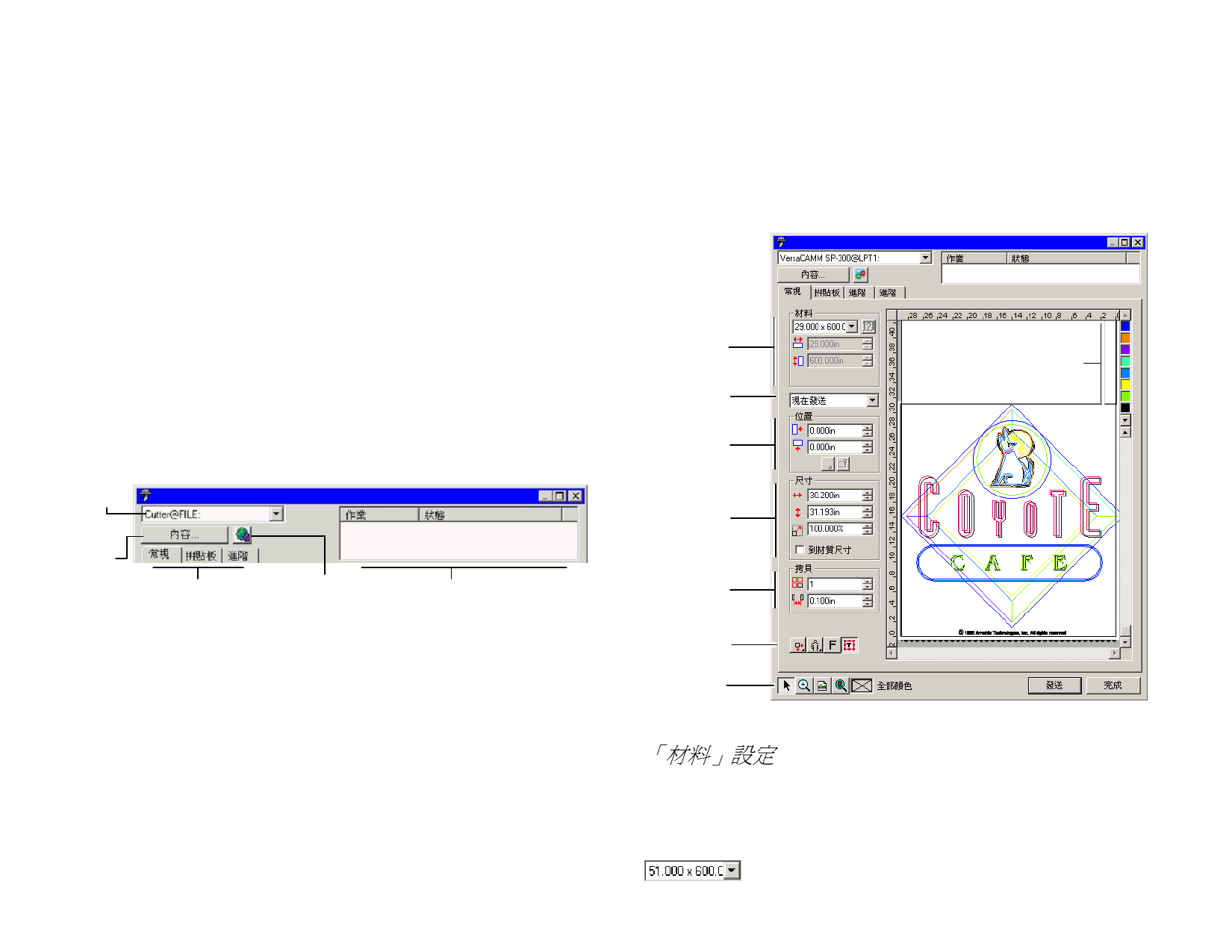
19. 切割設計
切割任何設計之前,請確保已經在設計軟體與「製作管理程式」之
間建立連線,並已經依照「製作管理程式使用手冊」的說明為輸出
裝置建立了設定。
要將文檔傳送到切割裝置,請執行下列步驟:
1. 從檔案功能表中選擇切割/繪圖。
如果選擇了物件,則只有這些物件會被切割。要切割文件中的所有物
件,請按一下僅所選內容按鈕。
2. 必要時調整對話方塊中的設定,然後按一下發送。
「切割/繪圖」對話方塊設定
使用「切割/繪圖」對話方塊可以全面控制如何產生作業。此對話方
塊由四個標籤組成:常規、拼貼板、選項以及進階標籤。
此對話方塊頂部的區域是所有標籤通用的部分:
目前的切割機
顯示設
定內容
標籤
切換到「製作
管理程式」
此裝置的線用作業
「切割/繪圖」對話方塊 -「一般」標籤
「一般」標籤可用於指定介質尺寸、作業尺寸以及輸出在介質上的
位置。
「材料」群組方塊
發送模式
「位置」群組方塊
「大小」群組方塊
「拷貝」群組方塊
預覽區域
調色板
「位置」工具
「縮放」工具
透過按一下並拖曳「切割/繪圖」對話方塊的右下角,可以調整其大小。
「材料」設定
「材料」群組方框可用於指定輸出裝置使用的介質大小,並輸入
「介質寬度」和「高度」。如果作業比介質大,介質大小就是拼貼
作業時拼貼板的大小。
從清單中選擇介質大小,或透過選擇用戶自定義來指定
150
著作權 © 2007 SA International



































































































